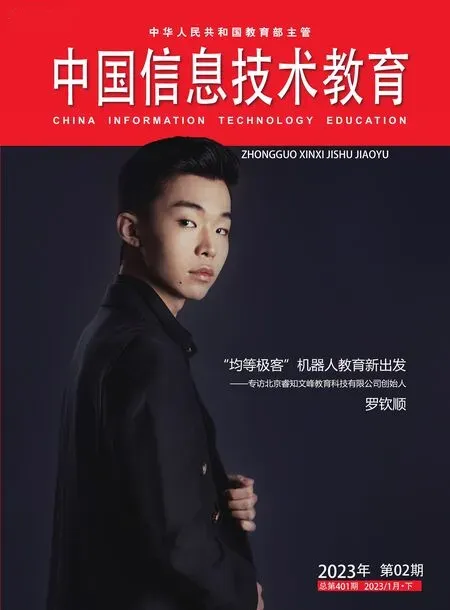基于OBS开源软件的实时抠像录制系统搭建
陈中全 梁秋远(通讯作者) 广西中医药大学
●引言
在信息化教学的大背景下,微课的出现为教师线上教学提供了资源保障。微课的形式很多,其中主讲人出镜类型的微课以具有亲和力、感染力的优势得到广泛好评。但此类型的微课制作相对复杂,通常有两种制作形式,一种是用三维虚拟演播室系统录制,此类型抠像效果最好,但对软硬件的投入要求较高,同时对制作团队的技术要求也较高,因而不适合进行普及和大量制作。另一种是前期采用摄像机拍摄,在录制完成后,后期再将演示文稿加入教师录制好的影像中,此类型后期制作需投入大量时间和精力,同样也不适合进行大量制作。而基于OBS开源软件+NDI协议构建实时抠像录制系统可较好地解决上述问题,本系统搭建只需要简单的设备和软件设置即可实现抠像式微课的录制,并能够实现课件同步合成并录制,甚至可以直接进行线上直播,此方案性价比高,系统搭建简洁,便携可移动,并且能够进行大量的抠像式微课录制,是一种较好的录制抠像式微课的解决途径。
●关键技术
1.OBS开放直播系统
OBS(Open Broadcaster Software)是一个跨平台的免费开源软件,可用于个性化的视频录制和直播推流,可获取设备捕获视频源和本地视频、图像、文本等,在装有NDI插件的情况下可以获取到NDI信号源;通过不同场景的建立可实现各信号源的显示比例大小调整和切换,通过RTMP(实时消息协议),可以将主输出画面发送到直播平台。在抠像式微课制作中,可将摄像机拍摄的主讲人视频和NDI获取到的主讲人PPT课件作为信号源接入,将主讲人通过OBS色键抠出OBS色度键俗称抠像,主要是针对单色(绿、蓝等)背景进行抠像操作的。OBS系统接入便利,具有高稳定性、安全性和私有性,能高并发、低延时和稳定流畅。
2.NDI
ND I(Network Device Interface)是NewTek公司推出的基于IP传输标准的软件工具集,可在局域网上实现高质量、低延迟信号传输和切换。NDI使用深压缩来满足传输带宽要求,通过视觉无损的编码算法对视频信号进行压缩,通过高效的程序代码和性能优化以保持时码和帧同步,实现低延迟传输。同时,其核心部分是以软件化的形式来实现的,从而减少了对高性能硬件的依赖。此外,NDI可对PC平台免费使用和开发,主流直播软件包括OBS、VMix、TelestreamWirecast等,均支持NDI。随着NDI SDK功能越来越强大,越来越多的视音频采集设备也都开始支持NDI协议,如PTZ摄像机以及各大厂商的转换器等,同时,NDI的配置相对也简单,对技术要求不高,普通教师更容易使用。
在本抠像式微课录制系统的搭建中,笔者通过安装一个NDI支持OBS的插件,将主讲人计算机上的PPT课件和视频通过NDI同步传输到另一台计算机进行同步抠像合成。
●系统搭建
1.设备准备
①摄像机或高清摄像头1台,主要用于拍摄主讲人的图像;
②笔记本或普通电脑两台,一台用于显示主讲人的课件,另一台用于OBS采集相关信号并进行抠像合成;
③视频采集卡,负责采集视音频;
④显示器,可用于主讲人现场实时监看。
系统搭建如图1所示。

图1 系统构建
2.系统设置与使用
(1)抠像幕布
人物抠像一般使用的是颜色键控技术,主要依据背景颜色与拍摄主体在颜色上的差异,可以将主体从背景中提取出来。由于人体肤色偏向于红色,所以一般使用蓝幕或绿幕作为拍摄背景。同时,由于数字相机大多使用拜尔序列的光学传感器记录影像,绿色滤镜数量比较多,容易保留更多的细节,所以采用绿幕进行人物抠像会比较容易取得更好的效果。在实际使用时,为了达到更好的抠像效果,绿布在搭建时尽量平整,避免因折痕与折叠产生的各种阴影,一般而言,光线充足的办公区域或教室也能直接抠出不错的效果,但如果有条件,可进行布光,使绿幕受光均匀,以便达到最佳效果。
(2)摄像机和拾音设备
将摄像机固定于三脚架上,调整好合适的机位,通常可使用领夹式话筒或安装指向性效果较好的话筒来进行拾音。
(3)OBS和NDI设置
本系统需要两台普通PC或笔记本电脑,两台均需安装OBS软件和安装NDI支持OBS的小插件,一台用于采集主讲人视频,另一台用于采集主讲人的PPT课件,同时,两台电脑均需处于同一局域网内。
①采集PPT课件。
计算机上安装好小插件后,在工具-配置下会显示“NDI输出设置”,点击该菜单进入设置,如图2所示。

图2 NDI输出设置
勾选主输出,并修改主输出名称,如图3所示。

图3 修改主输出名称
在主讲人计算机上打开OBS,点击“来源”可找到“NDI来源”,如图4所示;在来源名称处选择通过NDI传输过来的主讲人的PPT课件来源,如图5所示。

图4 选择NDI来源

图5 接收PPT来源
②采集主讲人视频。
采集主讲人视频可由摄像机连接采集卡通过“视频采集设备”进行采集,如图6所示。

图6 采集主讲人视频
③OBS抠像实时显示。
对采集的带有绿幕背景的视频添加“色度键”效果滤镜可进行人物抠像,如图7所示。但在用其色度键进行抠像时有一定的局限性,表现在对色彩溢出抑制及蒙版边缘的细微调节方面,因此需要对抠像进行进一步设置,如图8所示。

图7 添加色度键滤镜

图8 设置色度键参数
首先把颜色类型设置为“绿色”,常用的设置选项有“相似度”“混合”和“减少溢出”,具体的设置方法如下。
相似度:表示颜色的容差,如果设置为0,表明容差最小,此时只有纯绿色才变得透明,而设置到1000,表明所有颜色都会变透明,可根据实时显示效果设置不同的相似度值。
混合:用于处理界于透明和不透明之间的颜色,一般为拍摄主体与绿色交接处的绿边,混合越大,绿边越不明显,但混合过大时可能会使主体变暗。
减少溢出:可用来调整色偏。
④合成抠像式微课视频。
在OBS中建立场景,由于抠像后的主讲人视频和从NDI传输的主讲人PPT课件是分别独立的,并且可以在场景区任意调节它们在画面中的位置和大小,因此可以通过各种排列组合轻松实现想要的各种抠像效果,常见的呈现形式有融合式(如图9)和分离式(如图10)两种。

图9 PPT融合式抠像

图10 PPT分离式抠像
PPT融合式抠像的微课可全屏显示教学内容,主讲人直接置身其中,适合于讲解内容需放大显示或主讲人与内容互动性较强的教学类型,但此类型要求在制作PPT课件时预留主讲人的身位,以防部分授课内容被遮挡。
PPT分离式抠像的微课将PPT教学内容缩放于一角,能完整显示所有的教学内容,类似于教室上课的投影,该形式不会对PPT课件造成遮挡,因此非常方便进行后期制作替换讲解的内容。
●结语
简单化、快速化、智能化地制作微课是大家共同追求的理念,基于OBS开源软件的实时抠像录制系统实现了用较为简单的方法制作抠像式微课,还可以实时合成监看,方便主讲人实时调整状态,甚至还可以将抠像合成视频进行直播,因此是一种低成本、低技术要求、可批量生产的较优制作方案。相信随着技术的不断更新与迭代,会有更多更好的技术解决方法,为教师线上教学提供信息化教学资源制作的保障。